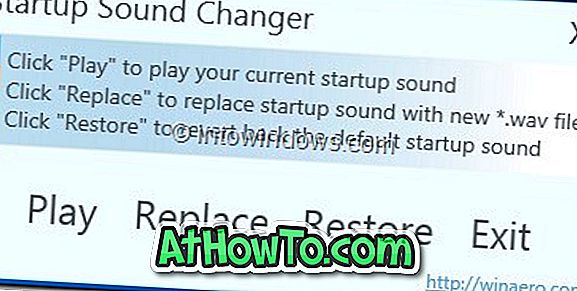Το Amazon Fire TV Stick είναι ένα από τα καλύτερα streaming sticks εκεί έξω για τηλεοράσεις. Εκτός από την προεπιλεγμένη Amazon Prime Video, μπορείτε επίσης να έχετε πρόσβαση σε Netflix, Hulu και άλλες υπηρεσίες streaming ταινιών και μουσικής, εγκαθιστώντας τις αντίστοιχες εφαρμογές που είναι διαθέσιμες στο κατάστημα.
Αφού χρησιμοποιήσετε για λίγο μια υπηρεσία συνεχούς ροής, ίσως θελήσετε να καταργήσετε την εγγραφή από αυτήν και να καταργήσετε την εφαρμογή της από το Fire TV Stick. Ευτυχώς, η απεγκατάσταση μιας εφαρμογής από το Fire TV Stick είναι τόσο απλή όσο η εγκατάσταση.
Λάβετε υπόψη ότι το Fire TV Stick δεν σας επιτρέπει να απεγκαταστήσετε τις προεγκατεστημένες εφαρμογές όπως τα Prime Video, Amazon Music, Alexa Shopping και Appstore. Μπορείτε να απεγκαταστήσετε άλλες εφαρμογές που έχουν εγκατασταθεί από το κατάστημα χωρίς προβλήματα. Λάβετε υπόψη ότι αν εγκαταστήσετε ξανά μια εφαρμογή, θα πρέπει να συνδεθείτε ξανά στην εφαρμογή.
Καταργήστε την εγκατάσταση εφαρμογών από το Amazon Fire TV Stick
Βήμα 1: Μεταβείτε στις Ρυθμίσεις > Εφαρμογές > Διαχείριση εγκατεστημένων εφαρμογών για να δείτε όλες τις εγκατεστημένες εφαρμογές.
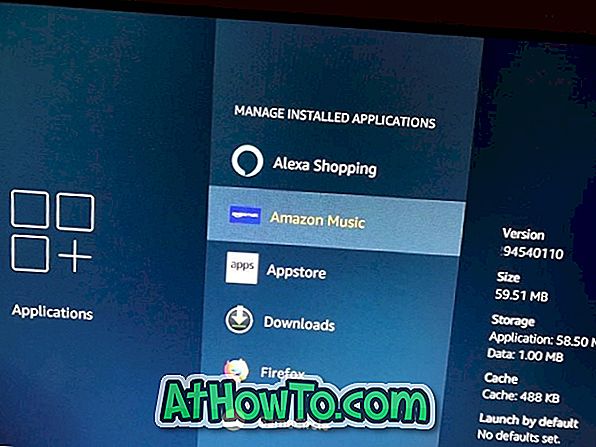
Βήμα 2: Για να καταργήσετε την εγκατάσταση μιας εγκατεστημένης εφαρμογής, επιλέξτε την εφαρμογή από τη λίστα και στη συνέχεια πατήστε το κουμπί επιλογής στο τηλεχειριστήριο. Εδώ μπορείτε επίσης να δείτε την έκδοση της εφαρμογής, το μέγεθος του χώρου αποθήκευσης που χρησιμοποιείται από την εφαρμογή και κάποιες άλλες πληροφορίες.
Βήμα 3: Επιλέξτε την επιλογή Κατάργηση εγκατάστασης . Πατήστε το κουμπί επιλογής στο τηλεχειριστήριο για να καταργήσετε την εγκατάσταση της επιλεγμένης εφαρμογής. Η εφαρμογή και τα δεδομένα της θα αφαιρεθούν από το Fire TV Stick.

Δεν θα λάβετε κανένα μήνυμα κατά την κατάργηση της εγκατάστασης μιας εφαρμογής, αλλά η εφαρμογή θα εξαφανιστεί από τη λίστα εφαρμογών. Μπορείτε να εγκαταστήσετε ξανά την εφαρμογή ξανά από το κατάστημα.
Το πώς να αποσυνδεθείτε από τον οδηγό της Amazon Fire TV Stick μπορεί επίσης να σας ενδιαφέρει.